- 2,589 بازدید
- بدون نظر
درود فراوان به همراهان همیشگی ایکس اسکریپت!
در مقاله امروز به بررسی فید وبسایت می پردازیم! توضیحاتی در زمینه های مختلف فید سایت و عملکرد آن برای شما دوستان ارائه می دهیم.
در واقع وردپرس rss در وبسایت های وردپرسی می تواند عامل مهمی برای نمایش تمامی نوشته ها، برگه ها، دسته بندی ها و… در کنار هم باشد.
همانطور که می دانید فید یا خوراک جز یکی از قابلیت های مهم در وردپرس است. برای آشنایی بیشتر با این قابلیت با ما همراه شوید.
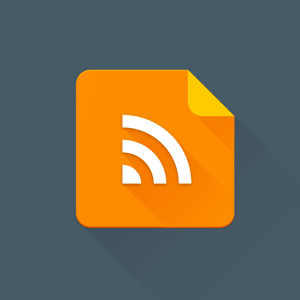
مقدمه ای بر معرفی وردپرس rss
فید تابعی از نرم افزار ویژه ای است که به feedreaders اجازه دسترسی به سایت را می دهد. فیدها به صورت خودکار به دنبال مطالب جدید سایت و
سپس به ارسال اطلاعات درباره آن مطالب و آپدیت بخش های دیگر سایت می پردازند.
هچنین فید این قابلیت را برای کاربران وبسایت فراهم می کند که، تازه ترین و مهم ترین اخبار وبسایت ها را دنبال کنند.
چندین نوع مختلف از فید وجود دارد که توسط feedreaders (فید خوان های) مختلف خوانده می شود. بعضی از این فیدها عبارتند از:
Atom، وردپرس rss، فایل های RDF.
در ادامه به بررسی وردپرس rss می پردازیم. به دلیل اینکه فید rss از مهم ترین فیدهای وردپرس است!
ساخت فید وبسایت به کمک وردپرس rss
به طور پیش فرض وردپرس شامل فیدهای مختلفی است. آن ها با استفاده از تگ های قالب برای تابع ()bloginfo و برای هر نوع خوراکی آماده میشوند.
فیدها معمولا در بیشتر قالب های وردپرس در سایدبار و یا فوتر هستند. به عنوان مثال:
۱٫ آدرس برای فید RDF/RSS 1.0
<?php bloginfo('rdf_url'); ?>
۲٫ آدرس برای فید RSS 0.92
<?php bloginfo('rss_url'); ?>
۳٫ آدرس برای فید RSS 2.0
<?php bloginfo('rss2_url'); ?>
۴٫ آدرس برای فید Atom
<?php bloginfo('atom_url'); ?>
۵٫ آدرس برای کامنت ها فید RSS 2.0
<?php bloginfo('comments_rss2_url'); ?>
توجه!! در مثال comments RSS 2.0 feed، این کد فقط برای نمایش کامنت ها در وبسایت است.
نکته!!حال برای تعیین مسیر کامنت ها در یک مطلب خاص، قطعه کد زیر را در فایل single قالب وردپرس خود قرار دهید:
<?php post_comments_feed_link('RSS 2.0'); ?>
در واقع ۴ فید وردپرس برای نمایش بروز رسانی های اخیر و تغییر محتوای سایت برای feedreaders وجود دارد. از بین این فیدها، وردپرس rss معروفترین
و شناخته ترین فید است.
یافتن آدرس فید وبسایت خود
شما آدرس فید وردپرس rss و یا آدرس وبسایت را برای معرفی سایت به افراد و یا موتورهای جستجو و دایرکتوری ها نیاز دارید. به طور کلی ۴نمونه آدرس
احتمالی برای هر یک از فیدها وجود دارد و هر یک از آنها وظیفه ای دارد! چند روش که می توانید فید وبسایت را پیدا کنید، به صورت زیر است:
http://example.com/?feed=rss http://example.com/?feed=rss2 http://example.com/?feed=rdf http://example.com/?feed=atom
اما اگر شما از پیوندهای یکتای سفارشی استفاده می کنید، باید یکی از آدرس های زیر استفاده کنید:
http://example.com/feed/ http://example.com/feed/rss/ http://example.com/feed/rss2/ http://example.com/feed/rdf/ http://example.com/feed/atom/
حال در ادامه به بررسی فید وردپرس rss مربوط به کامنت های وبسایت می پردازیم.
وب سایت وردپرس برای هر یک از کامنت ها فید مخصوصی دارد. همچنین هر نوشته ای فید کامنت مربوط به خود را دارد. حالت کلی این فیدها به صورت زیر است:
فرمت پیوندهای یکتا به صورت زیر است:
http://example.com/comments/feed/
فرمت حالت پیش فرض وردپرس rss به شکل زیر است:
<pre>http://example.com/?feed=comments-rss2</pre>
پس از بررسی فید مربوط به کامنت های وبسایت، به بررسی فید برچسب ها و دسته بندی ها می پردازیم.
شما همچنین می توانید فیدهایی مخصوص برای دسته بندی و برچسب های وبسایت داشته باشید. فقط لازم است فید وردپرس rss را به انتهای لینک های
خود اضافه کنید:
<pre>http://www.example.com/?cat=42&feed=rss2</pre>
یا
<pre>http://www.example.com/?tag=tagname&feed=rss2</pre>
یا
<pre>http://www.example.com/category/categoryname/feed</pre>
یا
<pre>http://www.example.com/tag/tagname/feed</pre>
در اینجا شما ۴ نمونه آدرس دهی برای فید برچسب ها و دسته بندی ها را مشاهده نمودید.
توجه!! برای مطالبی که شامل یک یا چند دسته بندی و برچسب هستند، می توانید فید آدرس مشخص کنید. بدین صورت که مقادیرشان را با کاما از هم جدا نمایید.
به عنوان نمونه می توانید یک مورد از سه حالت زیر را انتخاب کنید:
<pre>http://www.example.com/?cat=42,43&feed=rss2</pre>
یا
<pre>http://www.example.com/?tag=tag1,tag2&feed=rss2</pre>
یا
<pre>http://www.example.com/category/cat1,cat2/feed</pre>
در ادامه نوبت به فید مخصوص نویسندگان وبسایت می رسد!! هر نویسنده یک فید وردپرس rss مخصوص به خود را دارد. که به صورت زیر است:
<pre>http://example.com/author/authorname/feed/</pre>
آخرین مورد، مربوط به فید جستجو است!! نتایج جستجو هم می توانند فیدهای وردپرس rss مخصوص خود را داشته باشند. برای مثال:
<pre>http://example.com/?s=searchterm&feed=rss2</pre>
دوستان در بخش یافتن فیدهای وبسایت، تقریبا شما یاد گرفتید که فید هر بخش را به چه صورتی بدست آورید.
افزودن فید وبسایت
همه ی قالب هاب وردپرس از ویژگی انواع فید وردپرس rss که در وردپرس می باشند، پشتیبانی می کنند. برای اضافه کردن فید به وب سایت تون باید
محل فیدهای دیگر را پیدا کنید. فیدها به طور معمول در فایل های فوتر و سایدبار قالب وردپرس سایت می باشند.
سپس قطعه کد زیر را که به عنوان نمونه به فایل مورد نظر قالب وردپرس تون اضافه کنید:
<ul class="feeds">
<li><a href="<?php bloginfo('rss2_url'); ?>" title="<?php _e('Syndicate this site using RSS'); ?>"><?php _e('<abbr title="Really Simple Syndication">RSS</abbr>'); ?></a></li>
<li><a href="<?php bloginfo('atom_url'); ?>" title="<?php _e('Syndicate this site using Atom'); ?>"><?php _e('Atom'); ?></a></li>
<li><a href="<?php bloginfo('comments_rss2_url'); ?>" title="<?php _e('The latest comments to all posts in RSS'); ?>"><?php _e('Comments <abbr title="Really Simple Syndication">RSS</abbr>'); ?></a></li>
</ul>
افزودن گرافیک به لینک فید وبسایت
بعضی از وبمستران تمایل دارند، از گرافیک ( دکمه های گرافیکی ) بجای کلمات برای نمایش فید وردپرس rss استفاده کنند. الگوهایی برای ایجاد گرافیک و یا دکمه ها وجود دارد، اما شما می توانید دکمه هایی را مطابق نظر خود بسازید. در نهایت شما کد گرافیک خود را به آدرس فید وب سایت تون اضافه کنید. به عنوان نمونه
قطعه کد زیر را در مکان مورد نظر کپی کنید:
<a href="<?php bloginfo('rss2_url'); ?>" title="<?php _e('Syndicate this site using RSS'); ?>"><img src="http://www.mozilla.org/images/feed-icon-14x14.png" alt="RSS Feed" title="RSS Feed" /></a>
تغییر آدرس فید وبسایت
اگر تصمیم دارید آدرس وبسایت تون را تغییر بدهید، باید خوانندگان وبسایت را به فید وردپرس rss جدید هدایت کنید!! این کار را با استفاده از باز نویسی فایل و تغییر مسیر در فایل htaccess. انجام دهید. برای نمونه، کد تغییر فید b2 به صورت زیر است:
<pre>RewriteRule ^b2rss2.php(.*)? /wordpress/?feed=rss2 [QSA]</pre>
توجه!! شما باید فایل htaccess. را که در روت هاست وجود دارد، ویرایش کنید. اگر این فایل در روت هاست شما نبود، باید فایل htaccess. ایجاد کنید.
روز های بهاریتون زیبا


